6. Создадим отверстие в спинке стула. Снимем выделение с полигонов, развернем заготовку стула, как показано на рис. 2.140, выберем в главном меню инструмент Structure -> Knife
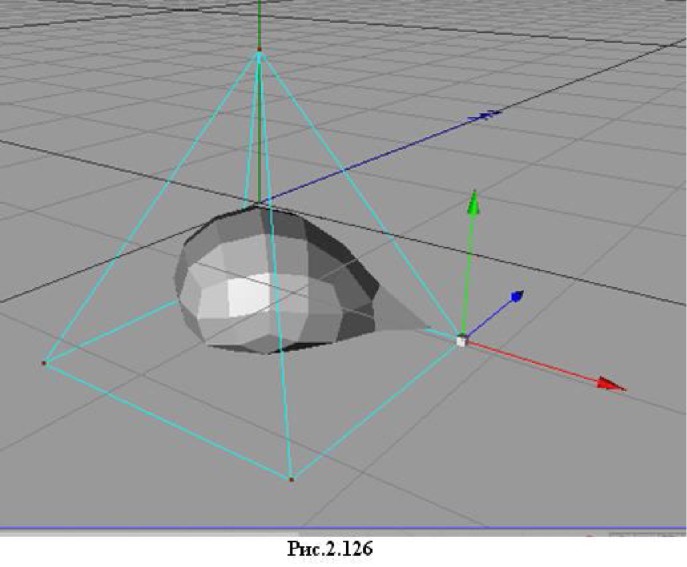
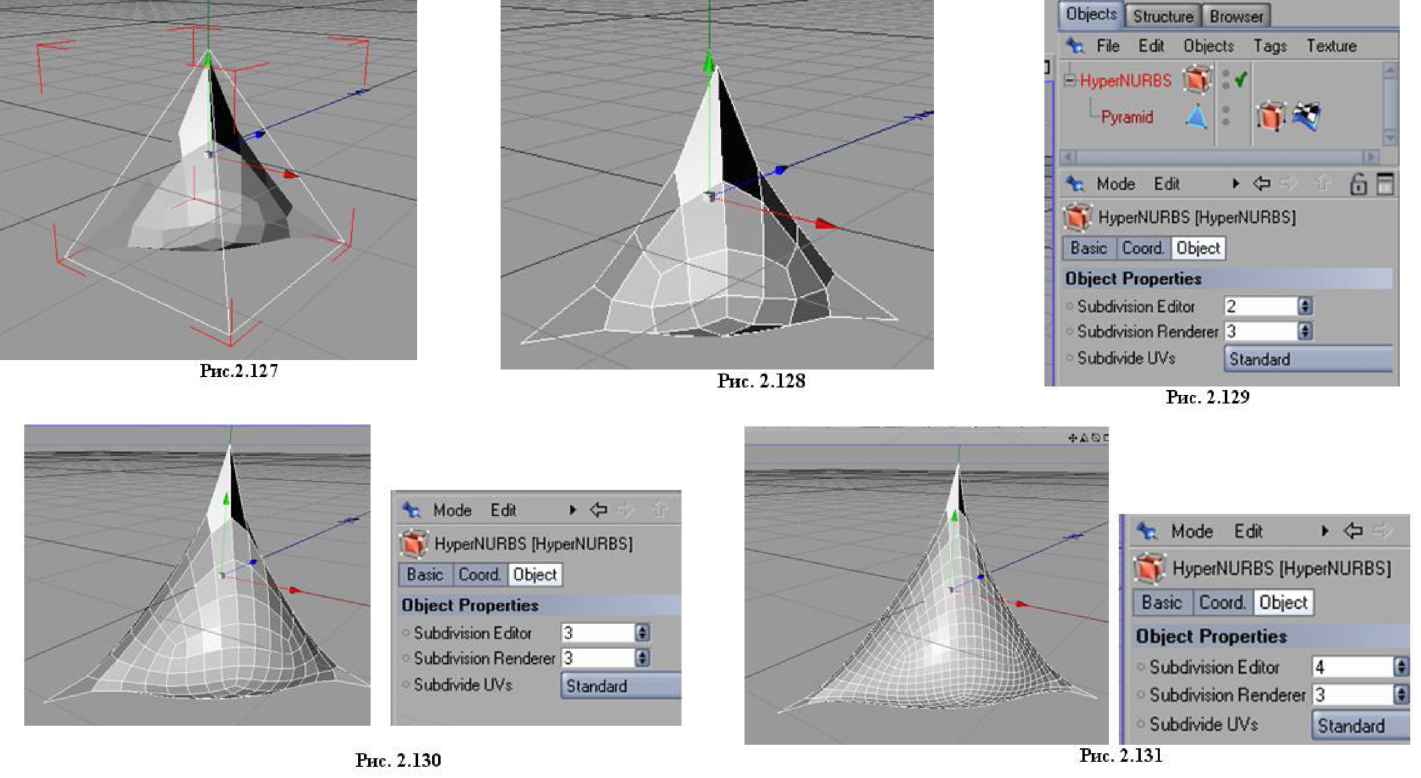
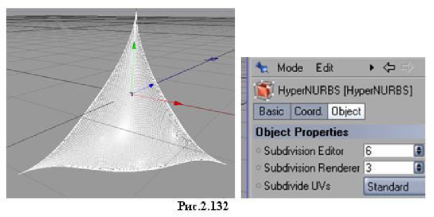
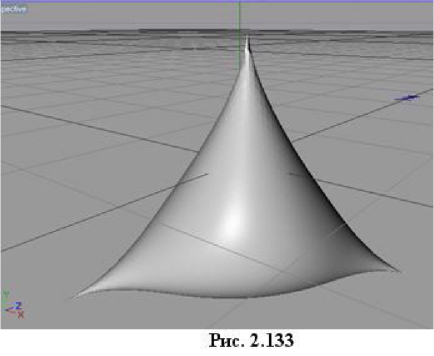
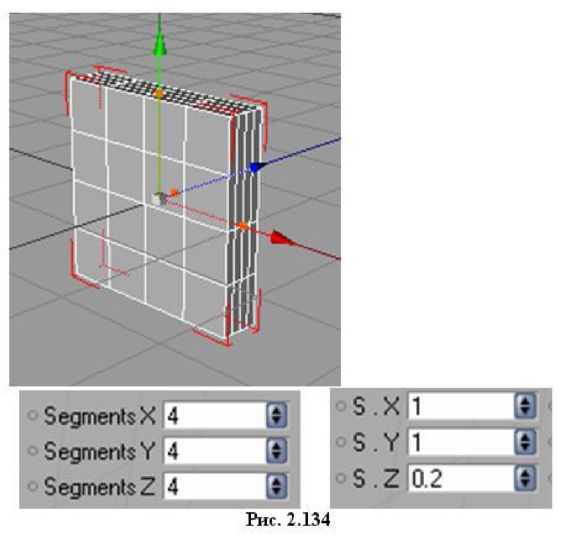
и проведем две горизонтальные линии где-то в центре спинки. Возникнут два дополнительных полигона (рис. 2.140). Разверните заготовку стула и повторите операции для противоположной стороны спинки. Можно использовать виды проекций на плоскости XY, XZ, YZ.
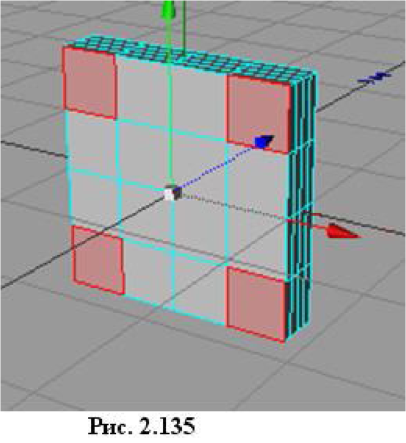
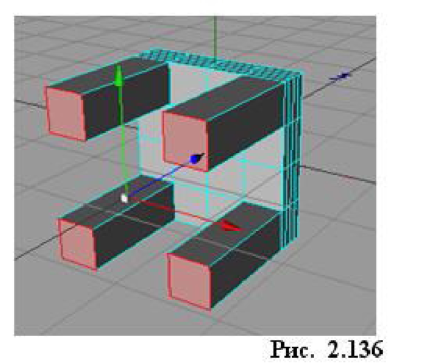
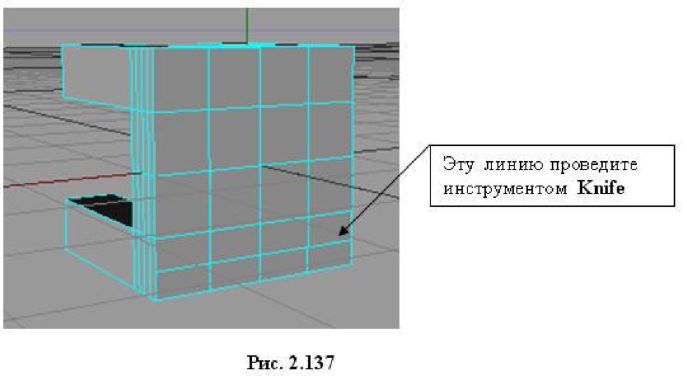
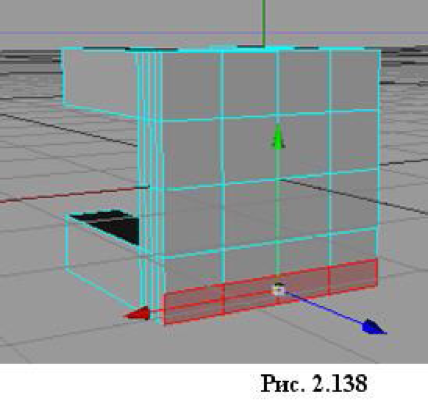
7. Сбросьте предыдущее выделение полигонов и выделите созданные 4 полигона с обеих сторон спинки Чтобы создать отверстие в спинке, выберите инструмент Structure -> Bridge (Мост). Прижмите левой кнопкой мыши один из углов выделенных полигонов на одной из сторон спинки. Граница выделенных полигонов окрасится в желтый цвет, а в углу возникнет
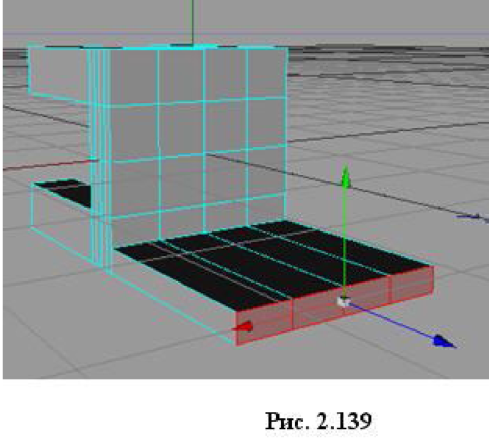
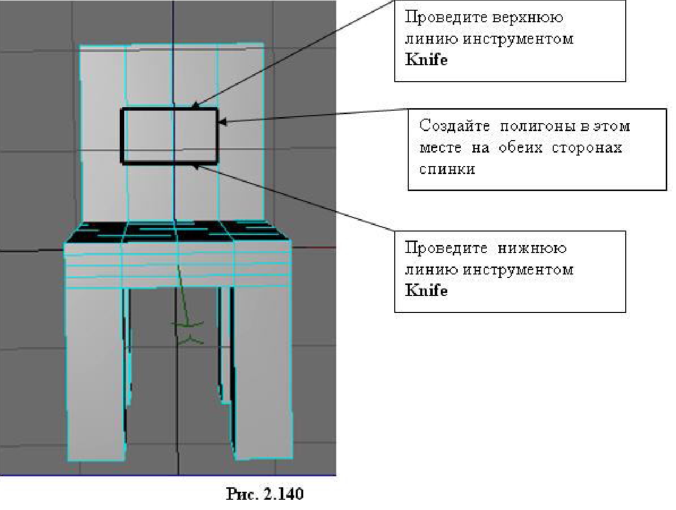
желтая точка. Не отпуская левую кнопку мыши, плавно и медленно передвигайте курсор вправо-вверх до тех пор, пока не возникнет вторая желтая точка, которая будет соединена с первой линией желтого цвета (рис. 2.141). Это означает, что найден угол выделенного полигона, расположенного на противоположной стороне спинки.
Как только вы отпустите левую кнопку мыши, будет проделано сквозное отверстие, соединяющее оба полигона (рис. 2.142).
1. Заготовка стула готова, однако выглядит она не слишком изящно. Чтобы сгладить резкие очертания модели стула, вызовем инструмент Hyper NURBS и разместим объекты в окне менеджера объектов так, как показано на рис. 2.143.
На рис. 2.144 приведен вид созданного стула в сглаженном виде. Почувствуйте разницу по сравнению с объектом, изображенным на рис 2.142, и оцените пользу от инструмента Hyper NURBS.
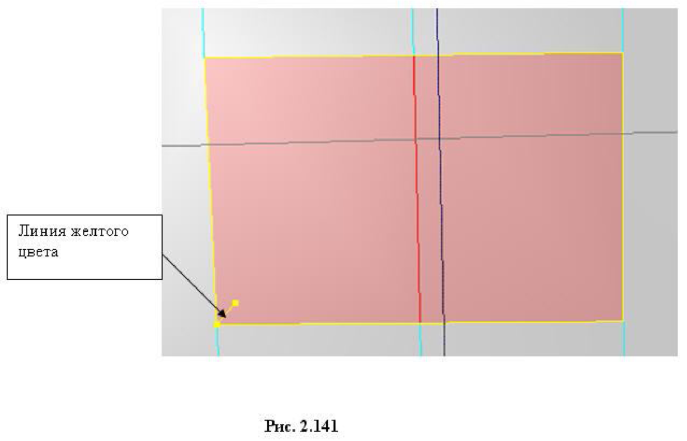
Инструмент Extrude Nurbs (выдавливание)
Создайте исходный сплайн, например, сплайновый примитив Flower (цветок). Активизируйте инструмент выдавливания Extrude.
В окне менеджера Objects поместите исходный сплайн на уровень подобъекта по отношению к инструменту Extrude NURBS (рис. 2.145).
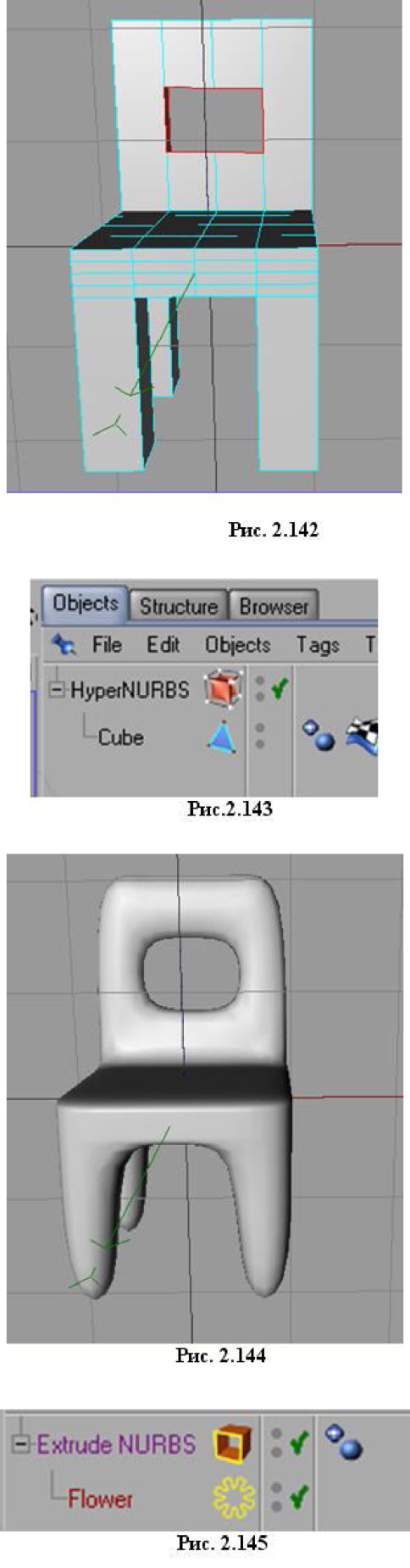
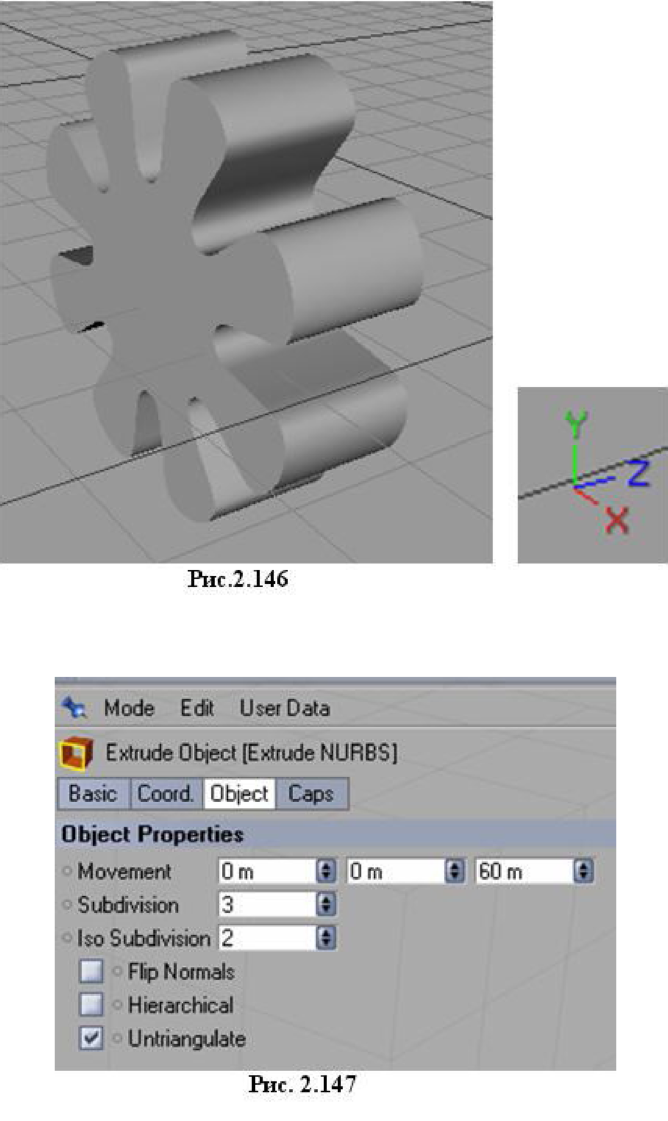
Как только сплайн будет помещен на уровень подобъекта, к нему будет применено действие инструмента Extrude NURBS и произойдет выдавливание (рис. 2.146).
Параметры инструмента приведены в окне менеджера Attributes (рис 2.147).
- Movement - задает глубину выдавливания по трем осям; первое поле относится к оси 0Х, второе к оси 0Y, третье - к оси 0Z;
- Subdivision - задает число разбиений вдоль направления выдавливания (рис. 2.148);
- Flip Normals - изменяет на противоположное направление нормалей к поверхности объекта;
- Hierarchical - позволяет объединять в группу несколько сплайнов, чтобы в дальнейшем применить один инструмент выдавливания к каждому сплайну из группы. Например, изображаем в окне проекции три сплайновых примитива (рис. 2.149) и вызываем инструмент выдавливания Extrude NUBBS.
В окне менеджера Objects это будет выглядеть, как показано на рис. 2.150.
Удерживая клавишу Shift, выделяем каждый из сплайновых примитивов (n-Side, Profile, Star) и помещаем всю группу на уровень подобъекта по отношению к инструменту Extrude NUBBS (рис. 2.151).
